
- Accueil
- L'Internet
- La sécurité et Internet
- Bien débuter
- Configurer
- Dépanner
- Trucs et astuces
- Bon à savoir
- Contacts
- Bande passante
- Contrôle parental
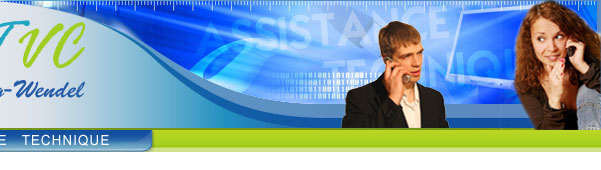
Configurer Outlook Express 4.5 pour Mac ...
Il existe deux façons de configurer Outlook Express 4.51/ VOUS AVEZ UN SEUL COMPTE MAIL OU VOUS DESIREZ GERER PLUSIEURS COMPTES SOUS LE MEME UTILISATEUR
Dans ce cas, cliquez sur Edition - Préférences
- Sous la rubrique Comptes Email, renseignez les champs:
-
Nom complet : votre nom en clair
-
Adresse d'email : votre adresse mail
-
Le nom du serveur SMTP : smtp.rtvc.fr
-
Le N° de compte : votre nom de compte POP3
-
Le nom du serveur POP3 : pop.rtvc.fr
- Cochez la case enregistrer le mot de passe et renseignez-le dans le champ prévu à cet effet.
- Donnez un nom de compte qui peut être, par exemple, votre prénom
- Validez par Ok.
- Nommez ce compte différemment du précédent sous Nom de compte.
- Cochez la case Type de compte POP3.
- Renseignez ce nouveau compte en reprenant les éléments de contrat et en suivant la même démarche que pour le compte mail principal.
2/ VOUS AVEZ UN PLUSIEURS COMPTES MAILS A PARTAGER SUR LA MEME MACHINE
Dans ce cas de figure, la notion d'Utilisateur, va entrer en compte.
Un utilisateur est une nom de personne pouvant avoir plusieurs comptes mail. Son compte mail est géré indépendamment des autres utilisateurs utilisant la même machine. Ceci permet également de créer des fichiers signatures et carnets d'adresses différents pour chaque utilisateur (se référer à la doc en ligne d'Outlook Express sous l'onglet Aide).
Avant de commencer la configuration de chaque compte mail, il faut créer pour chaque personne un profil Utilisateur.
Cliquez sur Fichier - Changer l'utilisateur actuel
- Validez le message d'alerte par OUI
- Cochez la case Afficher cette liste au démarrage,
- Cliquez sur le bouton Nouvel utilisateur
- Nommez l'utilisateur,
- Validez votre choix par Enregistrer
- Sous la rubrique Comptes Email, renseignez les champs:
-
Nom complet : votre nom en clair
-
Adresse d'email : votre adresse mail
-
Le nom du serveur SMTP : smtp.rtvc.fr
-
Le N° de compte : votre nom de compte POP3
-
Le nom du serveur POP3 : pop.rtvc.fr
- Cochez la case enregistrer le mot de passe et renseignez-le dans le champ prévu à cet effet.
- Donnez un nom de compte qui peut être par exemple votre prénom
- Validez par Ok.
- Sous le bouton Avancé, ne rien cocher.
- Vous pouvez, si vous le désirez, ajouter plusieurs comptes de mail à un utilisateur.
Pour ce faire, cliquez sur le bouton nouveau compte, puis paramétrez le en suivant la même démarche. - Reprenez depuis le début du chapitre 2 pour configurer les autres utilisateurs.
3/ UTILISATION D'OUTLOOK EXPRESS EN MODE MULTI UTILISATEURS
Au lancement de l'application, (si vous avez coché la case Afficher la liste au démarrage à la création des différents utilisateurs, sinon faites-le maintenant) vous devez choisir l'utilisateur puis cliquez sur ok.
Vous entrez alors normalement dans le ou les comptes de l'utilisateur concerné, sans voir le courrier des autres utilisateurs créés. Ceci vous permet de créer des fichiers signatures et carnets d'adresses différents pour chaque utilisateur.

